Comment créer et utiliser des étiquettes de famille sur Google Wifi

Google Wifi dispose d'outils très utiles pour gérer votre réseau domestique. Parmi ces outils, il y a la possibilité de créer des étiquettes avec des groupes de périphériques spécifiques, comme "enfants" ou même "ordinateurs", pour mettre en pause et relâcher facilement plusieurs appareils en même temps.
CONNEXION: Activation d'un réseau invité le système Google WiFi
L'utilisation de cette fonctionnalité ne pouvait pas être plus simple. Allez-y et lancez l'application Wifi pour commencer. Faites défiler jusqu'à l'onglet le plus à droite, où vous trouverez les raccourcis et les paramètres.
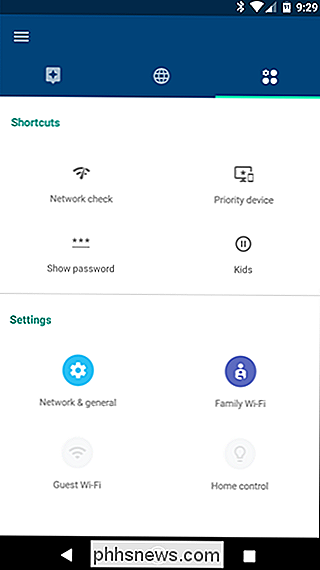
Tapez sur "Family Wi-Fi", puis appuyez sur l'icône de la petite étiquette en bas à droite.
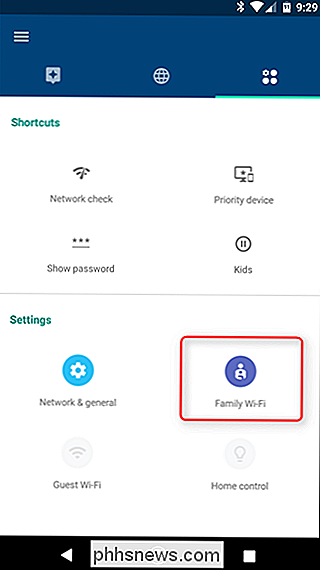
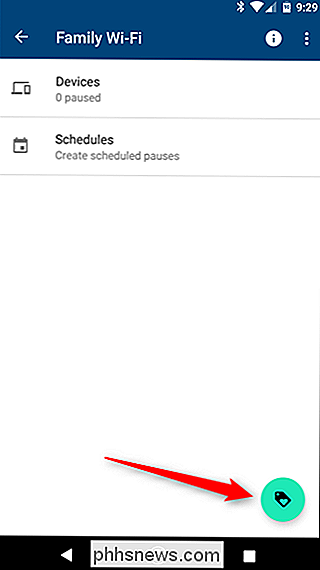
Un écran apparaît en haut, en expliquant comment cette fonctionnalité fonctionne. Appuyez sur "Suivant" en bas, puis donnez un nom à votre groupe. J'utilise "Kids" dans cet exemple, qui est probablement la meilleure utilisation pour cette fonctionnalité.
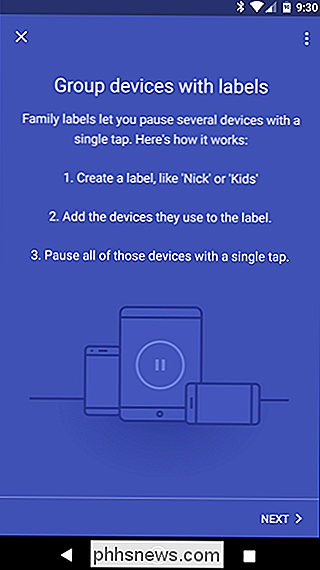
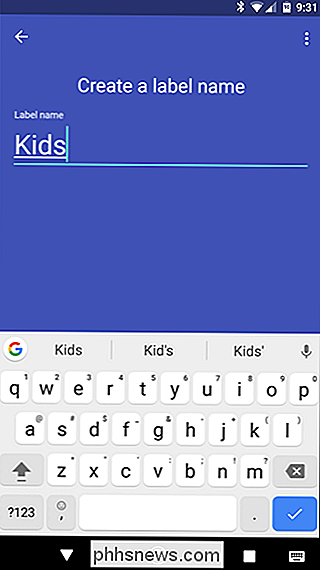
Après avoir entré le nom, tapez sur "Next", puis sélectionnez les appareils que vous souhaitez ajouter à ce groupe. C'est là où il peut être un peu déroutant - si les périphériques ne se signalent pas correctement au Wifi, il peut être un peu difficile de savoir ce qu'ils sont réellement. Donc, cela peut prendre un peu d'essais et d'erreurs pour que vous puissiez le comprendre. Godspeed.
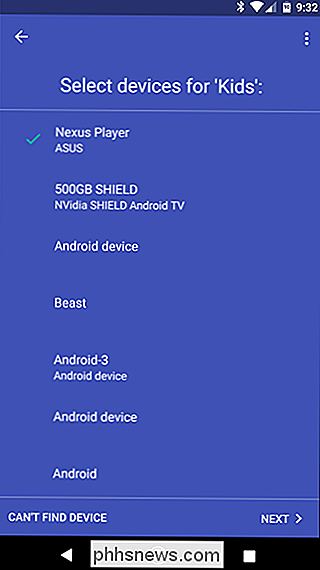
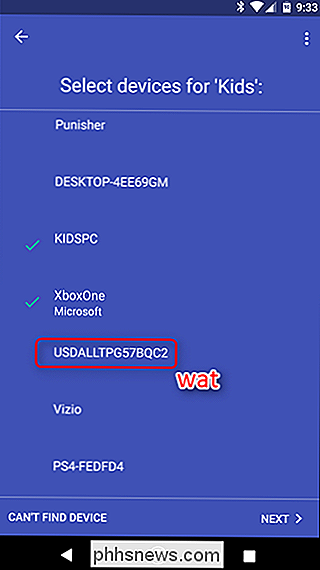
Une fois que vous avez sélectionné les appareils, appuyez simplement sur "Suivant". C'est tout. Tous ces appareils seront placés dans un groupe dans la famille Wi-Fi, où vous pouvez les mettre en pause ou les interrompre avec le robinet d'un bouton. Utilisez cette nouvelle puissance pour de bon.
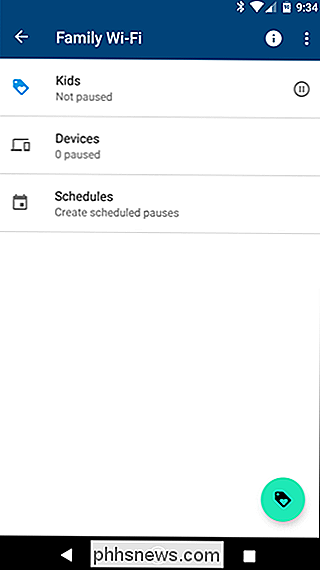
Vous pouvez également ajouter et supprimer facilement des périphériques de ce groupe. Il vous suffit d'appuyer dessus, puis d'utiliser l'icône en forme de crayon dans le coin supérieur droit pour modifier la liste des périphériques. Vous pouvez également mettre en pause et réactiver des périphériques spécifiques de ce groupe à l'aide de ce menu.
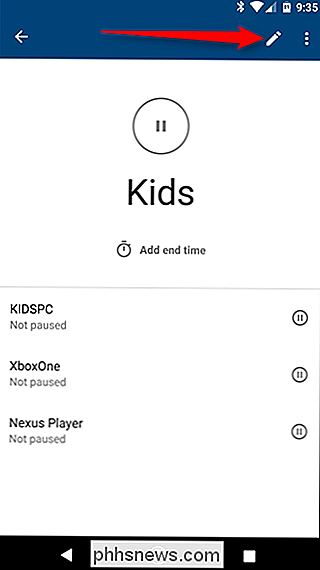

Le 15 février, Google Chrome bloque les publicités sur les sites intrusifs. . En fait, ils ont aidé Google à y arriver. Mais savez-vous ce que les entreprises publicitaires sont contrariées? Apple changeant Safari pour bloquer le suivi non désiré. Sérieusement: les entreprises publicitaires sont furieuses.

Comment contacter le service clientèle et obtenir une assistance humaine
Les entreprises rendent de plus en plus difficile l'accès à un être humain capable de vous aider à résoudre un problème. Appelez-les, et vous vous retrouverez souvent dans un arbre téléphonique, demandé d'entrer nombre après numéro ou de parler de votre problème pour un système automatisé. Mais il y a encore des humains qui travaillent dans la plupart de ces départements Il suffit de savoir comment les atteindre.



